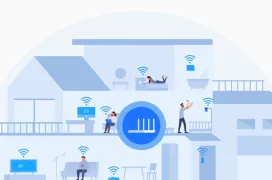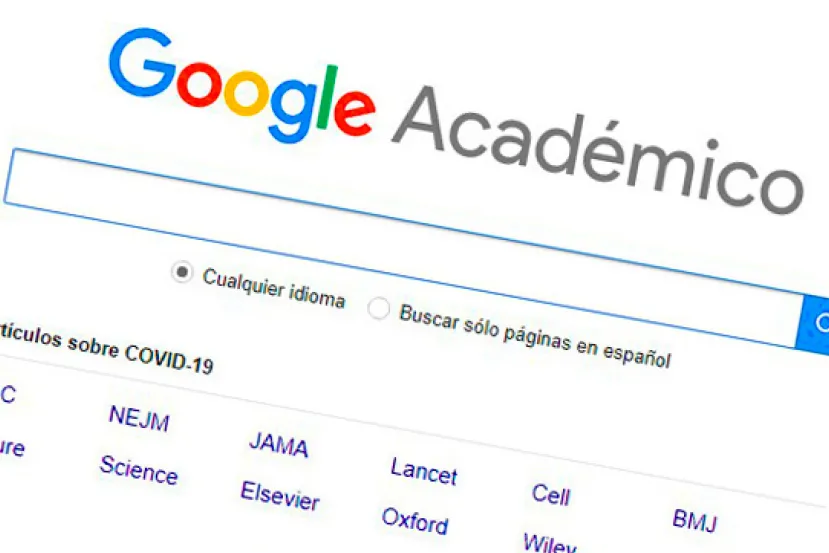
El buscador académico Google Scholar
Google Scholar o Google Escolar en español es un buscador al igual que Google, pero centrado en mostrar resultados de interés académico, con Google Scholar podemos encontrar resultados basados en artículos científicos, libros, citas, informes técnicos y documentación similar que nos puede servir de ayuda en nuestros estudios. Con Google Scholar tenemos un buscador centrado en nuestros estudios, es por lo que os vamos a enseñar en esta guía cómo usarlo para sacar el máximo provecho de él.
A diferencia del buscador Google, con Google Scholar podemos centrarnos en otro tipo de resultados, este buscador tiene en cuenta únicamente artículos técnicos, además de otros factores como el número de veces que se ha citado esta publicación o el autor del artículo. Así podemos encontrar información actualizada sobre algún artículo en concreto o mayor información relevante sobre el tema a buscar, Google además posee otro buscador específico de vuelos llamado Google Flights.
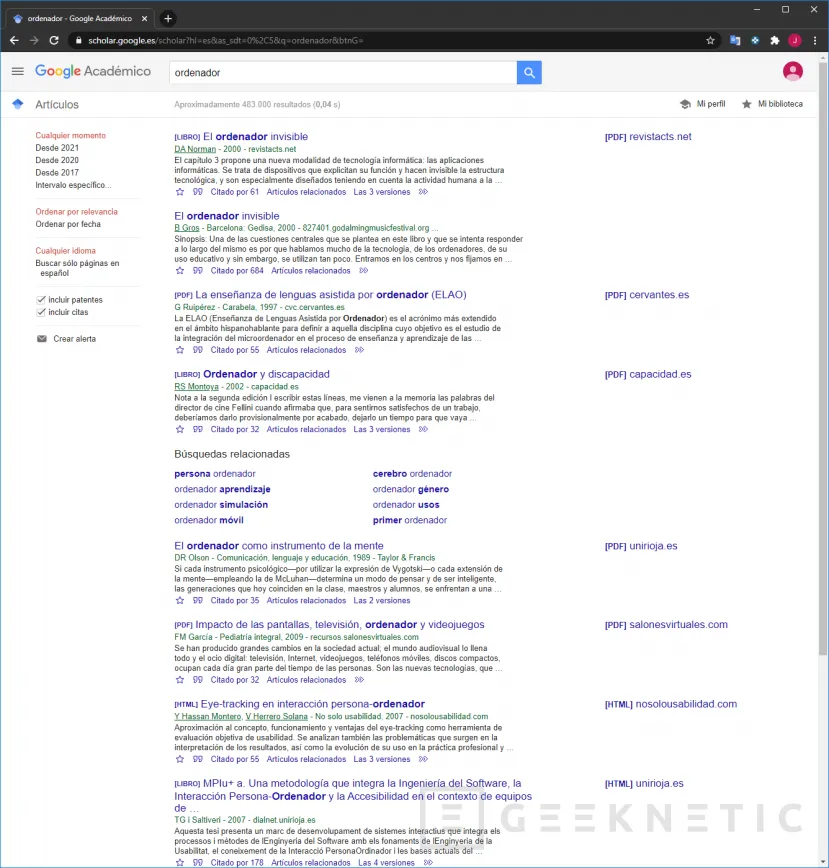
Los resultados de Google Scholar están clasificados y pueden incluir enlaces a libros, documentos en PDF, artículos de revistas o webs, con la posibilidad de adquirir en el caso de ser una obra protegida con copyright, esta misma desde un enlace que nos facilitará el buscador. El buscador nos permite realizar estas búsquedas en nuestro idioma o usando cualquier idioma de los cerca de 40 que hay disponibles.
También puedes formar parte de Google Scholar, si tienes una cuenta de Google puedes iniciar sesión y añadir tus publicaciones, además de hacer seguimiento y ver estadísticas sobre estas. Así además de buscar documentos puedes contribuir con los tuyos propios y hacerlos llegar a más personas de todo el mundo con este buscador académico.
Como buscar en Google Scholar
Como hemos comentado, lo ideal sería tener una cuenta de Google, en esta guía os contamos cómo hacer una en unos sencillos pasos, una vez creada podemos usar Google Scholar con todas sus funciones.
- Entramos en la web de Google Scholar, es similar al buscador de Google.
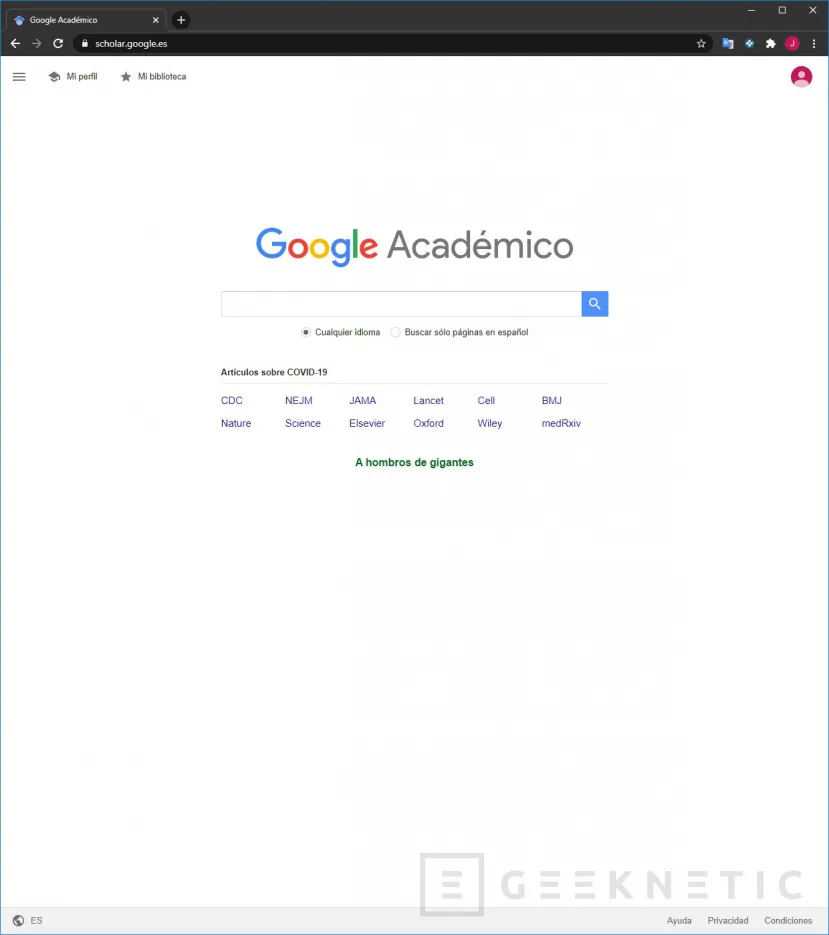
- En el recuadro de búsqueda escribimos lo que queremos buscar, podemos buscar una palabra, una frase, una cita de algún texto, etc.
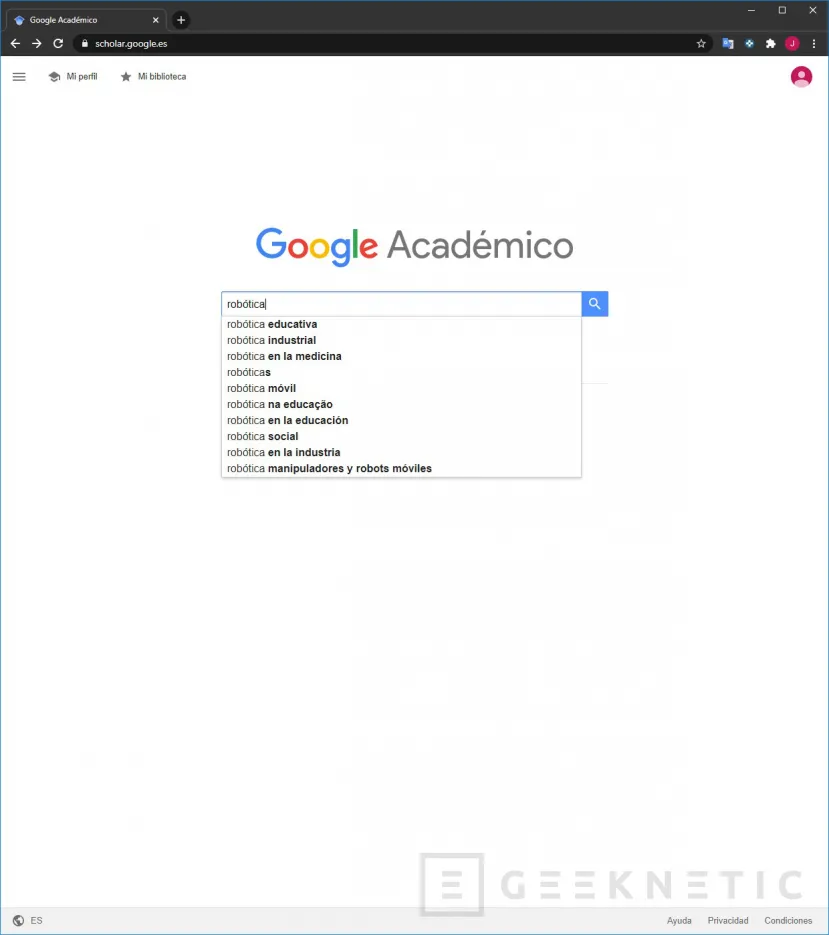
- Seleccionamos el idioma en el que queremos que nos aparezcan los resultados, podemos seleccionar cualquier idioma en el que estén disponibles o buscar solo en nuestro idioma.
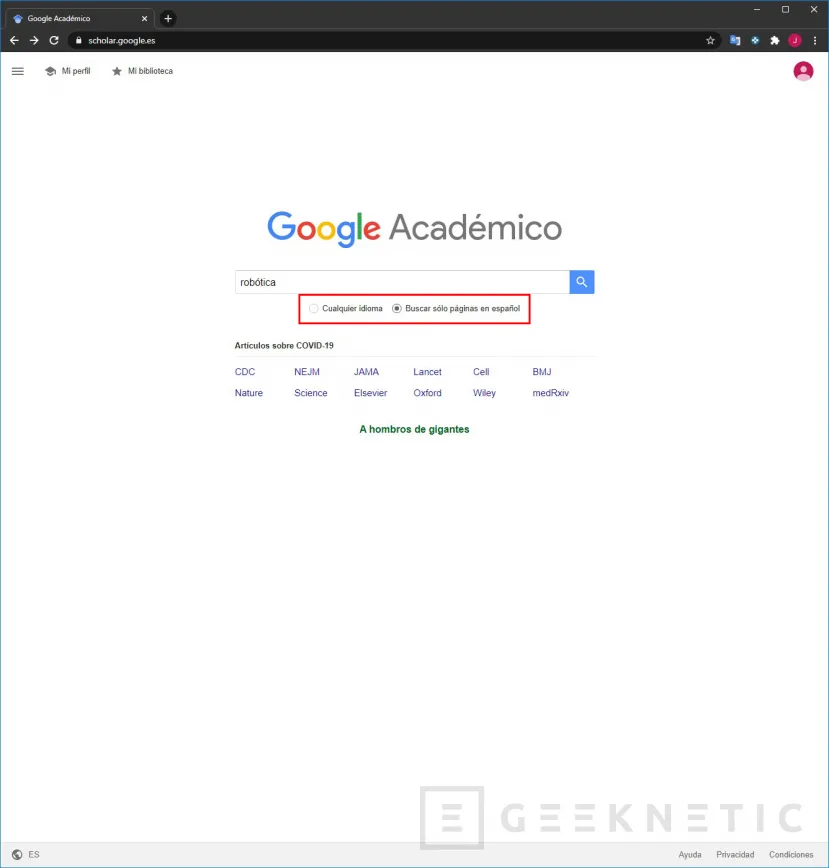
- Hacemos clic en la lupa o directamente pulsamos la tecla enter al escribir.
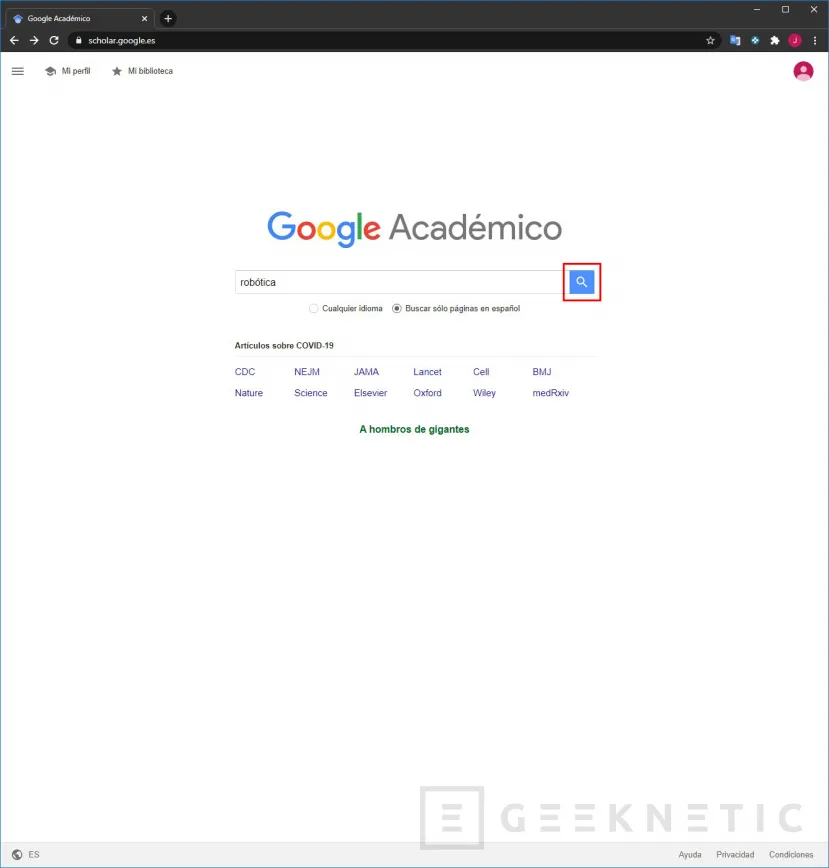
- Ahora nos aparecerán los resultados clasificados según el formato en el que estén.
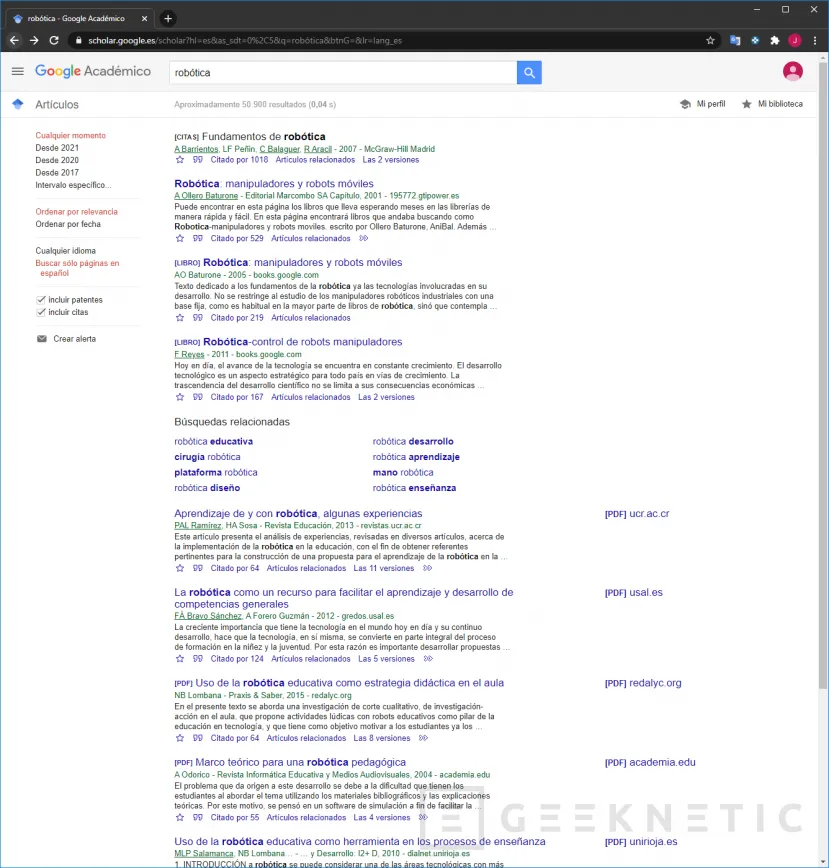
- Podemos clasificar los resultados obtenidos por su año de publicación, por relevancia o por fecha. Además, podemos incluir en los resultados citas y patentes si estamos interesados en estas opciones.
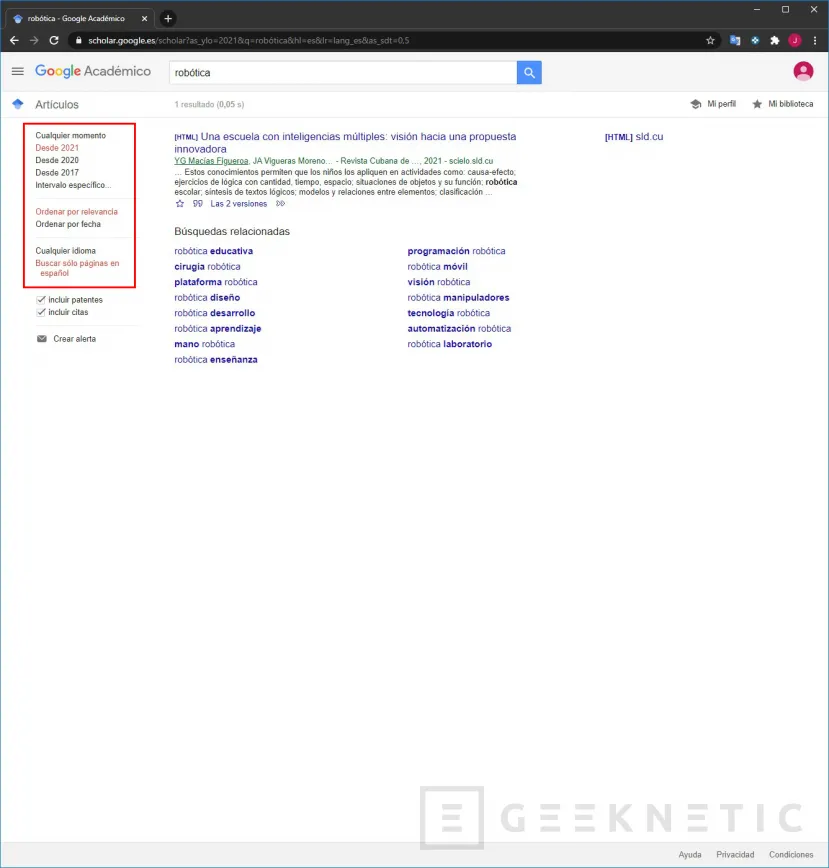
Cómo crear una alerta en Google Scholar sobre temas concretos
También podemos crear una alerta si nos interesa un tema en concreto, el buscador nos avisará por correo electrónico si ha encontrado nuevos resultados acerca de un tema concreto, es muy sencillo crearla.
- Pulsamos en las 3 barras de arriba a la izquierda
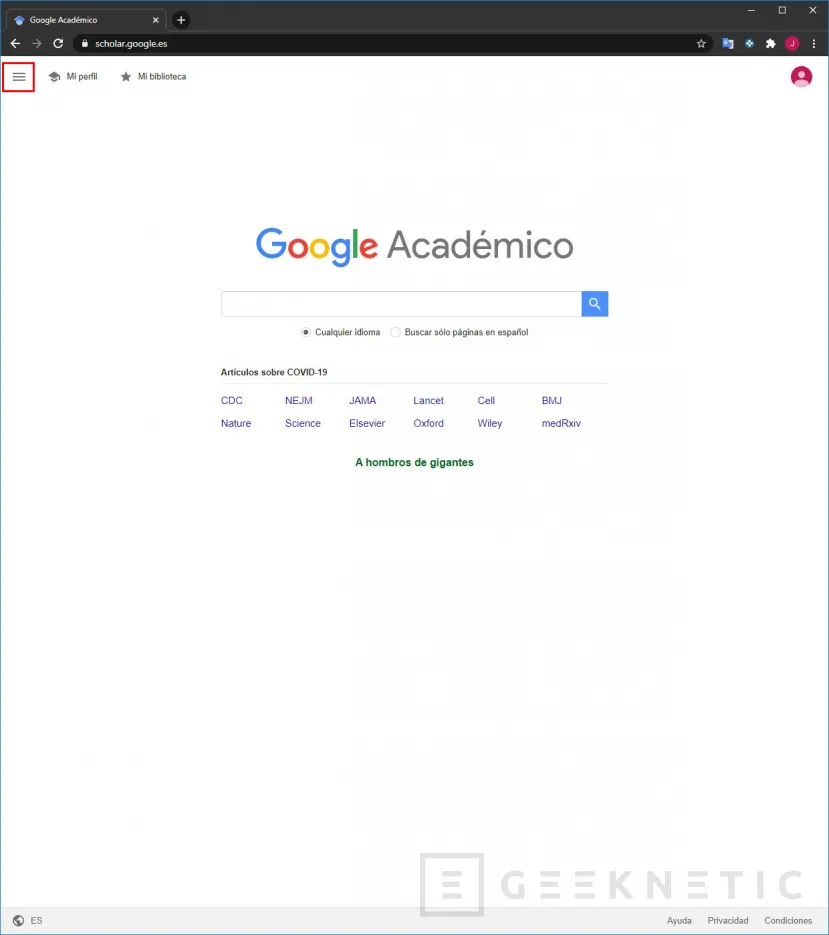
- Seleccionamos Alertas para entrar en este apartado.
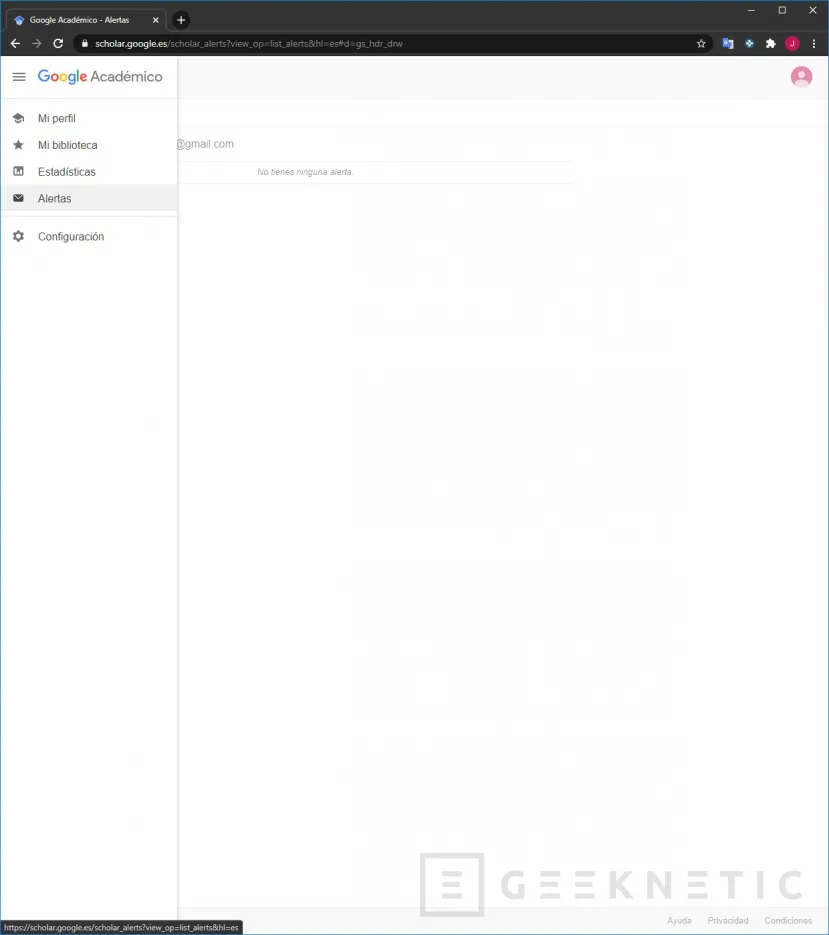
- Pulsamos en el botón Crear Alerta.
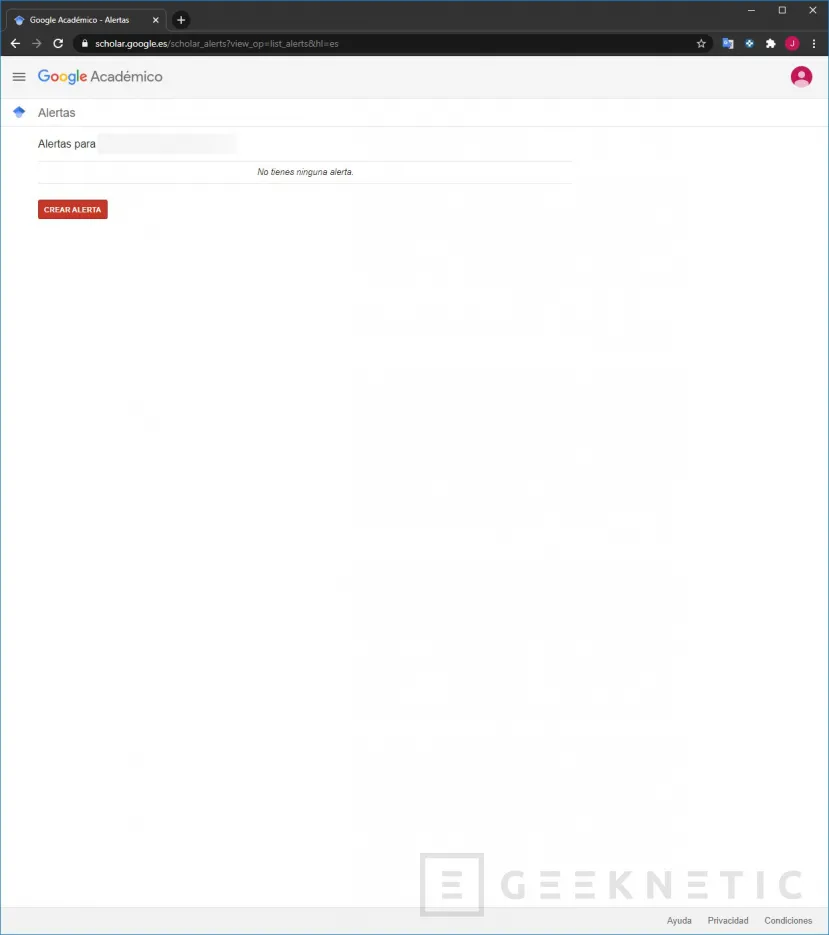
- Ahora escribimos en el recuadro Consulta de alerta el texto a buscar y que queremos que nos avise cuando haya algún cambio.
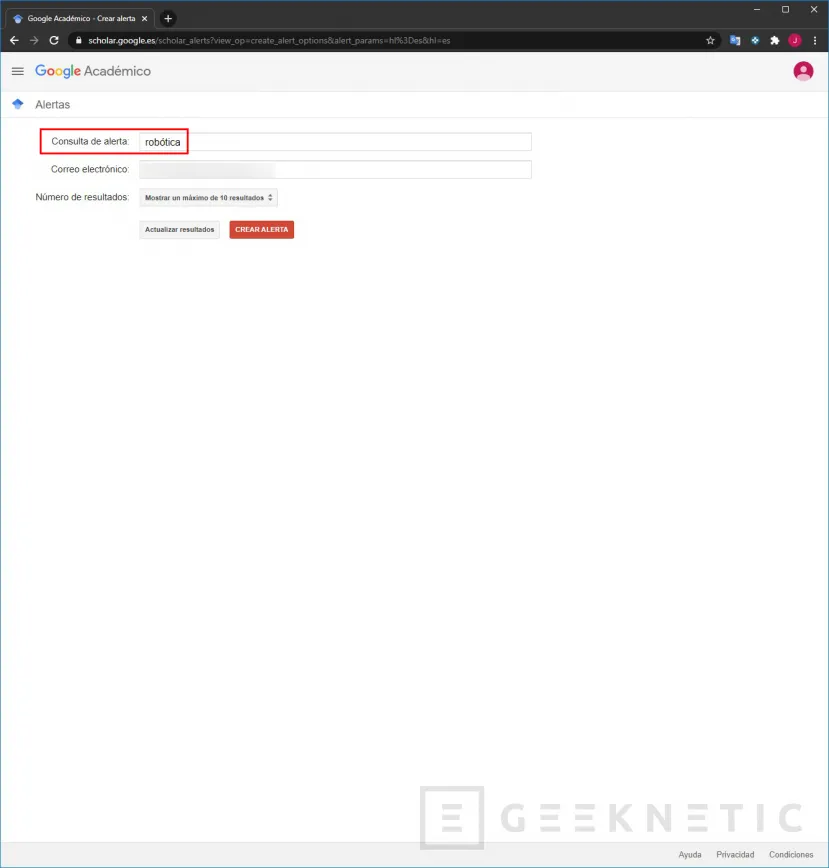
- En Correo electrónico aparecerá por defecto el correo electrónico con el que estamos identificados en la cuenta de Google o podemos cambiarlo por otro si así lo deseamos.
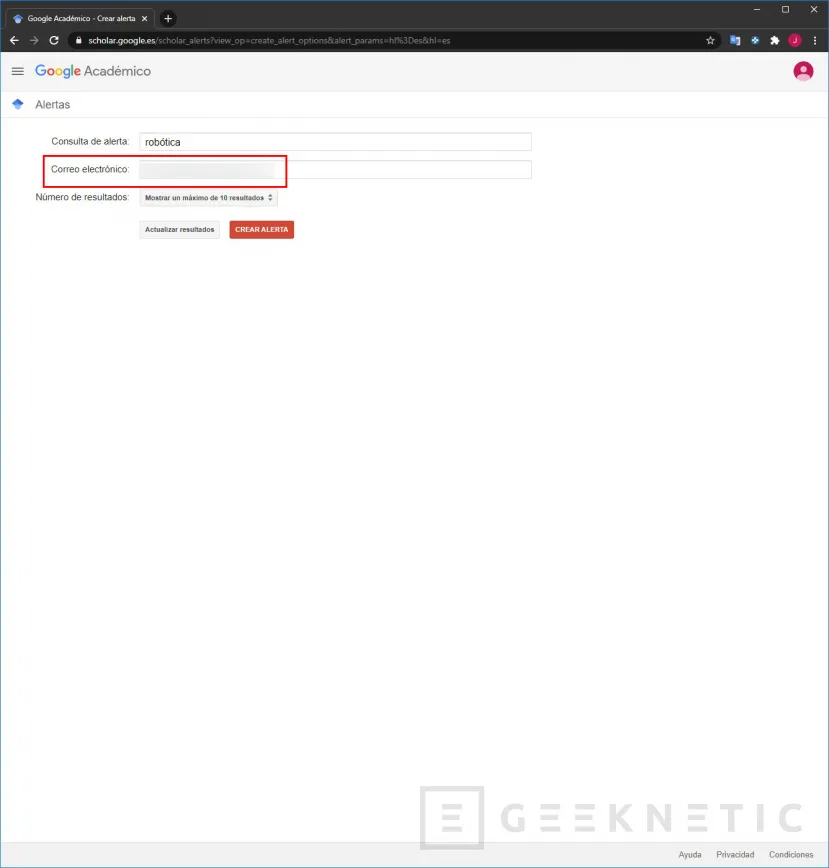
- En número de resultados seleccionamos entre 10 o 20 resultados que nos enviarán como alerta al correo electrónico elegido.
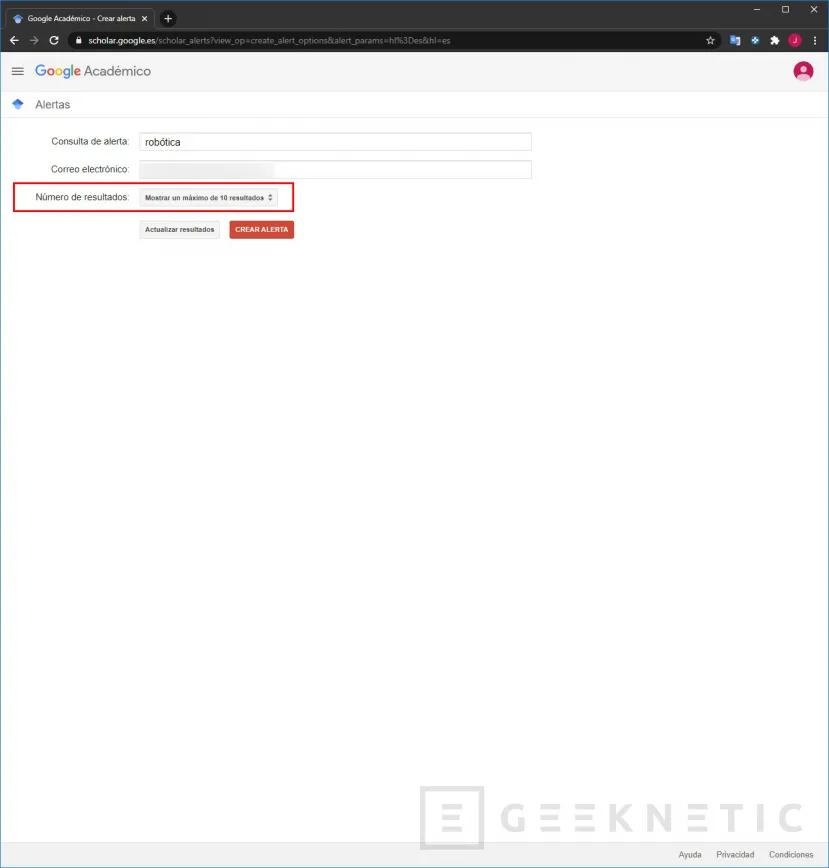
- Pulsamos en crear alerta.
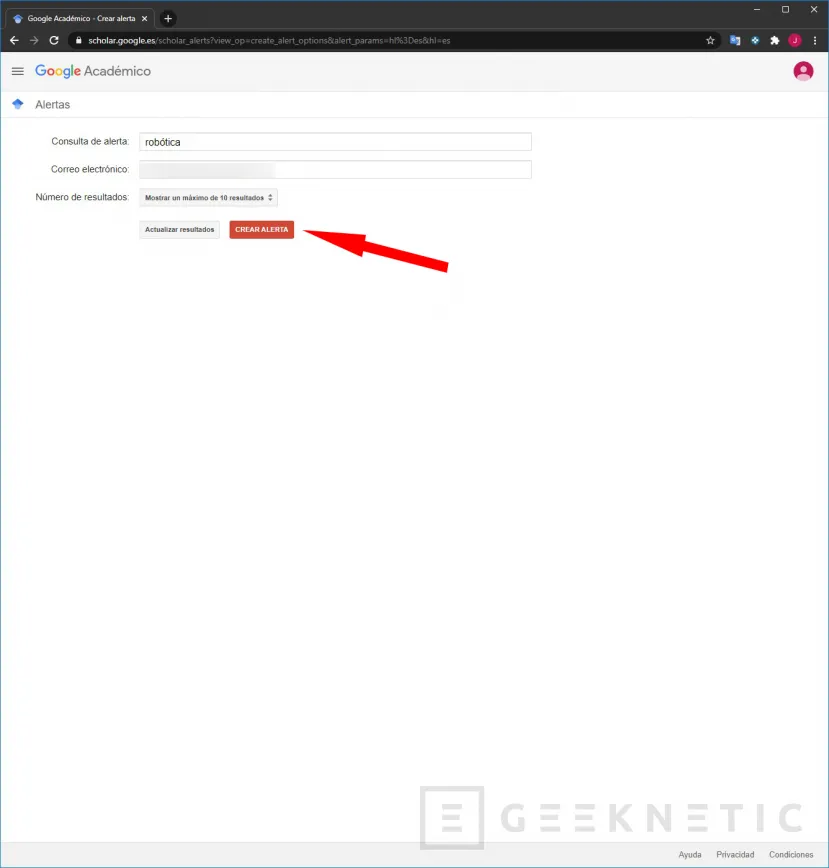
Ahora nos aparecerá un resumen de todas las alertas que tenemos creadas con Google Scholar, si queremos prescindir de alguna simplemente seleccionamos cancelar a la derecha de cada alerta que tengamos para eliminarla.
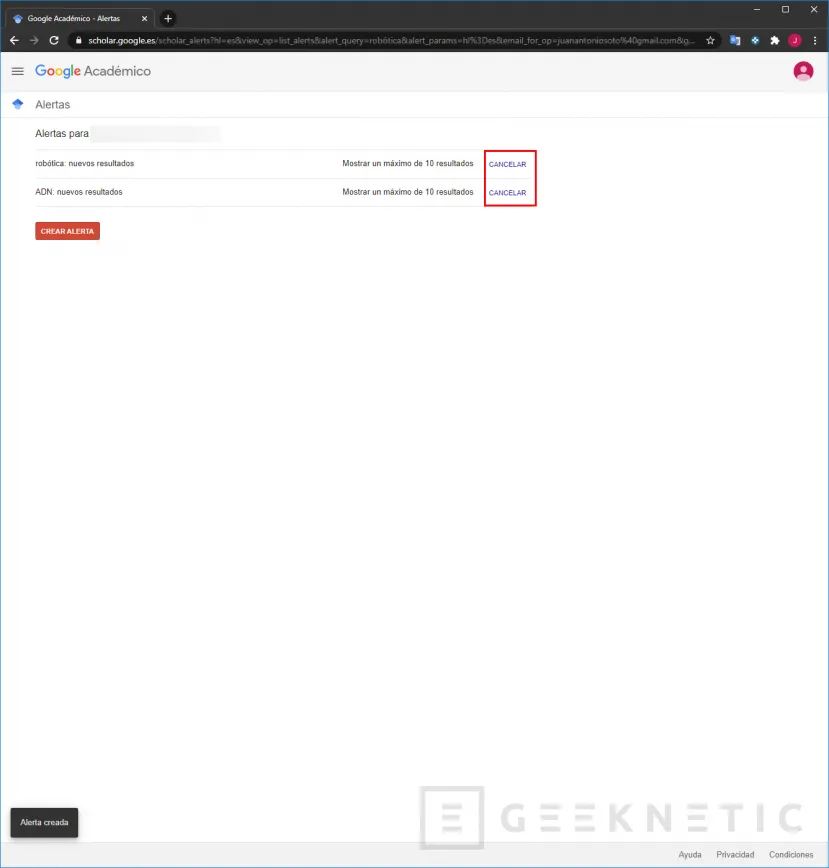
Gestionar la biblioteca de Google Scholar con artículos guardados
Si queremos realizar una búsqueda rápida para ver si hay documentación, pero ahora no disponemos de tiempo para leer los artículos que veamos interesantes, podemos añadirlos a nuestra biblioteca para leerlos posteriormente y no tener que realizar la búsqueda de nuevo. La biblioteca se gestiona de una manera similar a los favoritos en el navegador Chrome, los añadimos y se quedarán ahí para luego consultarlos, os vamos a enseñar como se hace.
- Realizamos una búsqueda siguiendo los pasos del primer apartado.
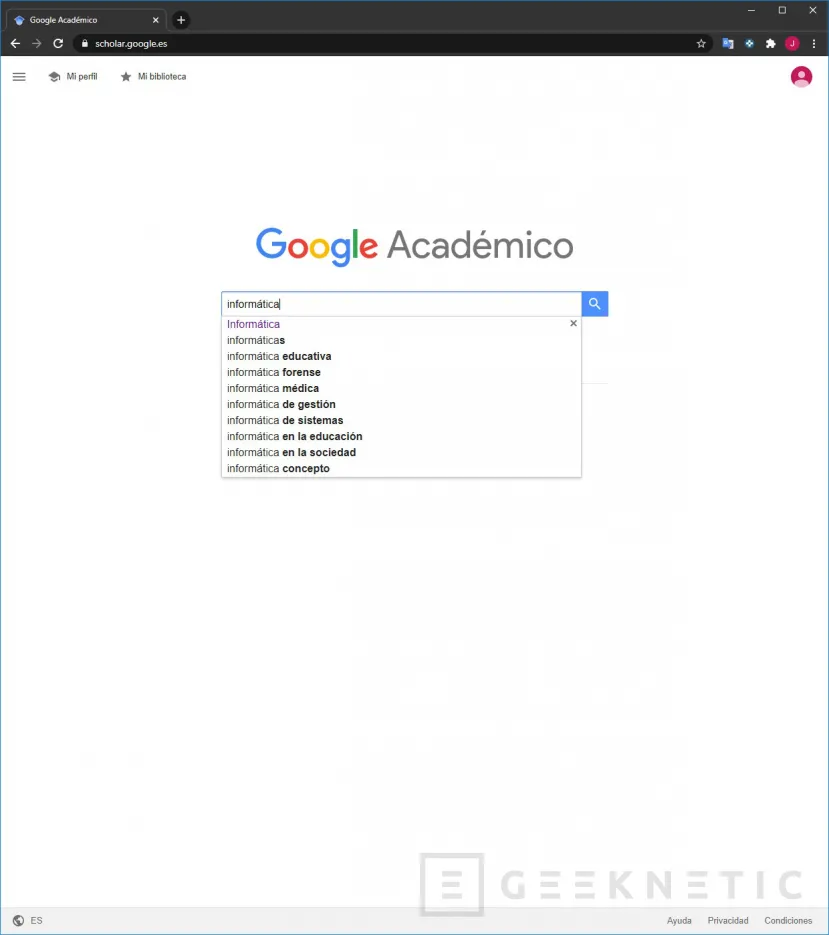
- Al final de cada resultado y a la izquierda del todo, encontraremos una estrella sin relleno.
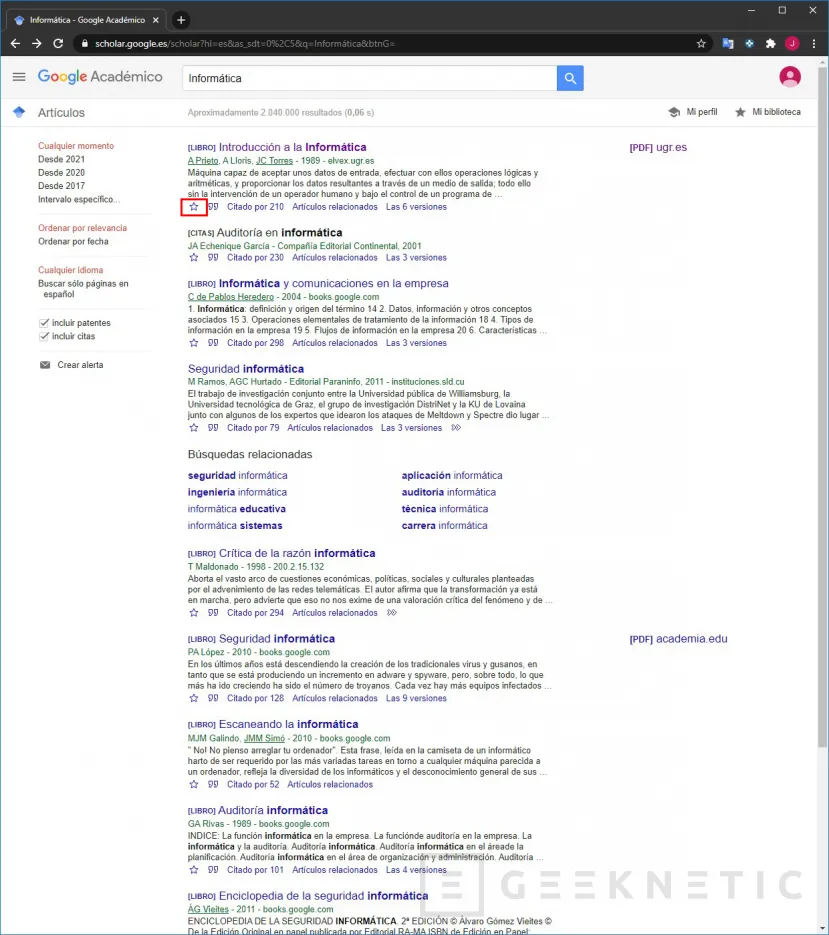
- Para añadirlo a la biblioteca solo tenemos que hacer clic en esta estrella y se rellenará de color azul, aparecerá un mensaje indicando que se ha añadido a nuestra biblioteca. Podemos añadir tantos como queramos de la misma búsqueda o de diferentes.
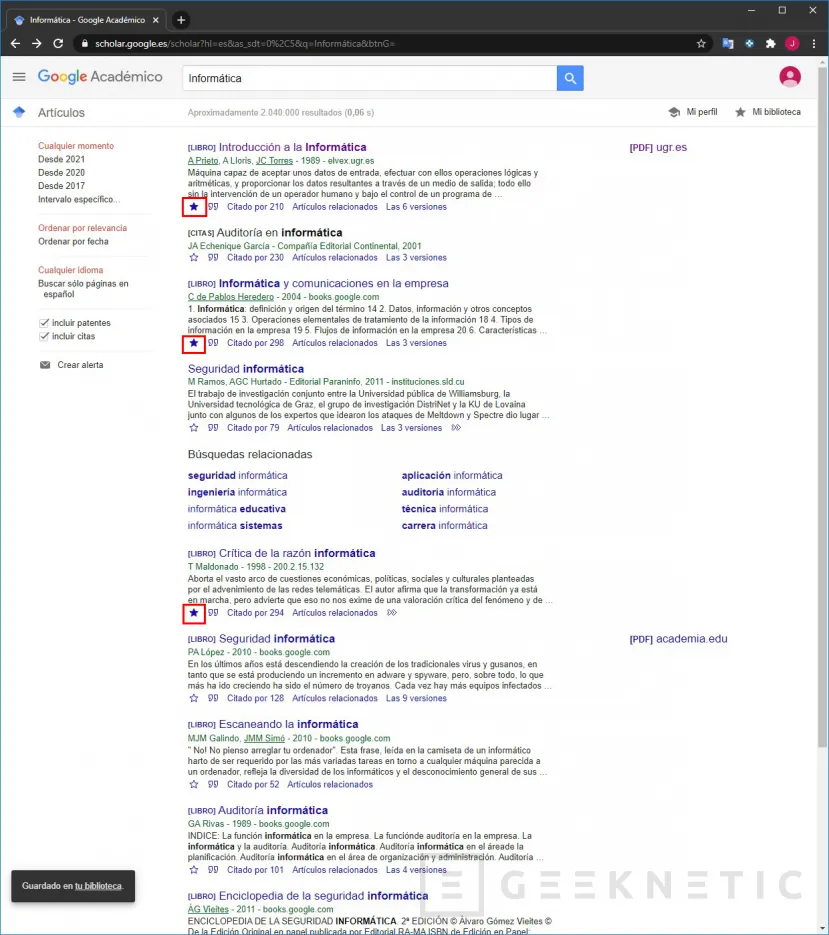
Para consultar la biblioteca seguiremos estos pasos.
- Pulsamos en las tres líneas de arriba a la izquierda.
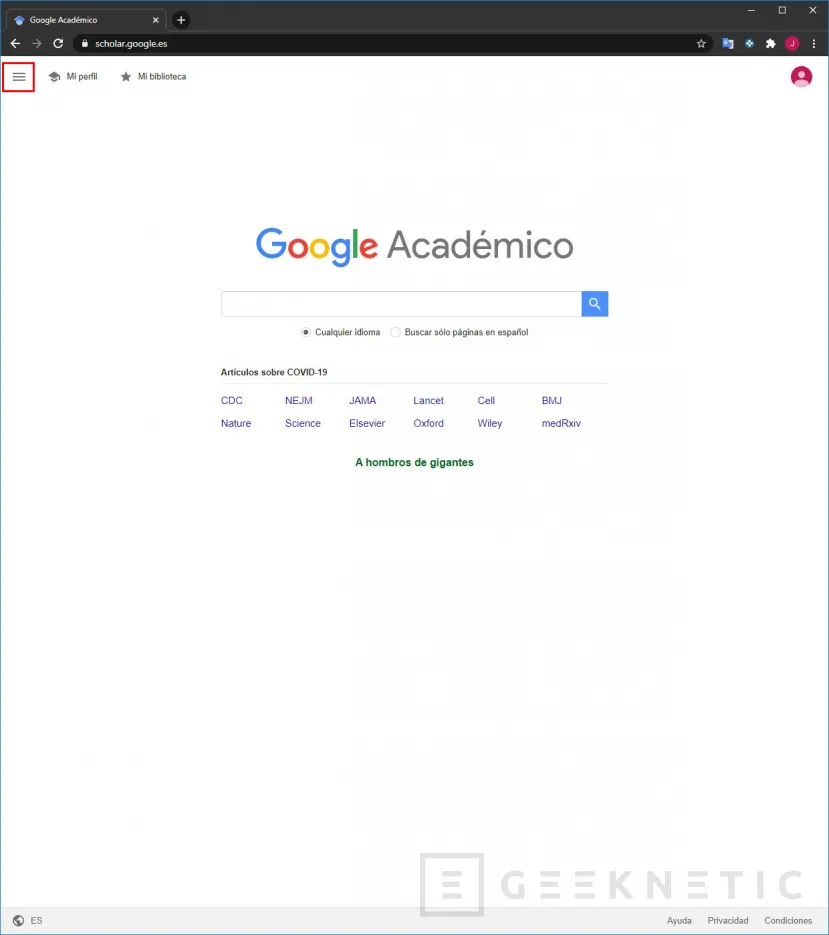
- Seleccionamos Mi biblioteca.
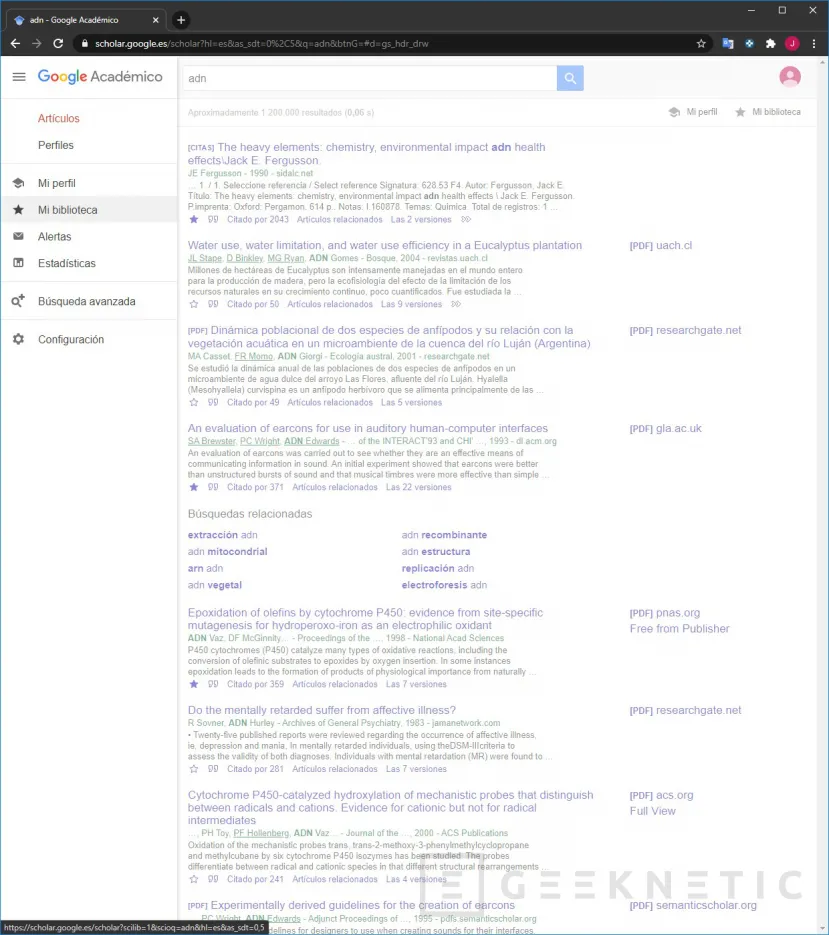
- Tendremos por orden del más reciente al más antiguo los artículos que hemos añadido.
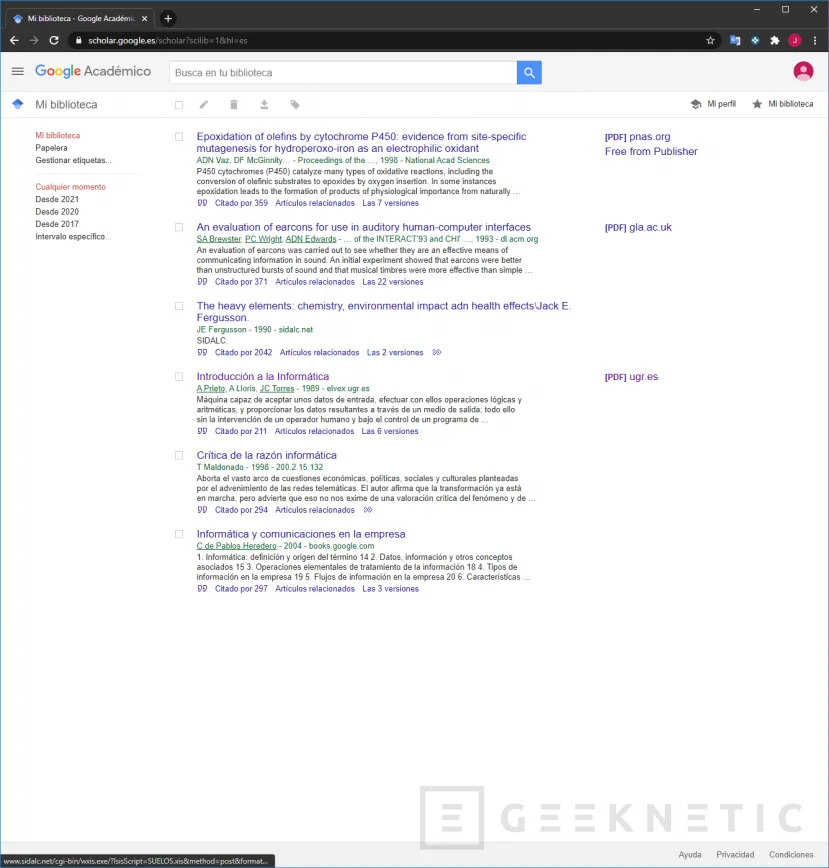
- Al lado de cada artículo hay un recuadro en blanco, si hacemos clic en él tendremos la opción de editar, eliminar, exportar o etiquetar ese artículo.
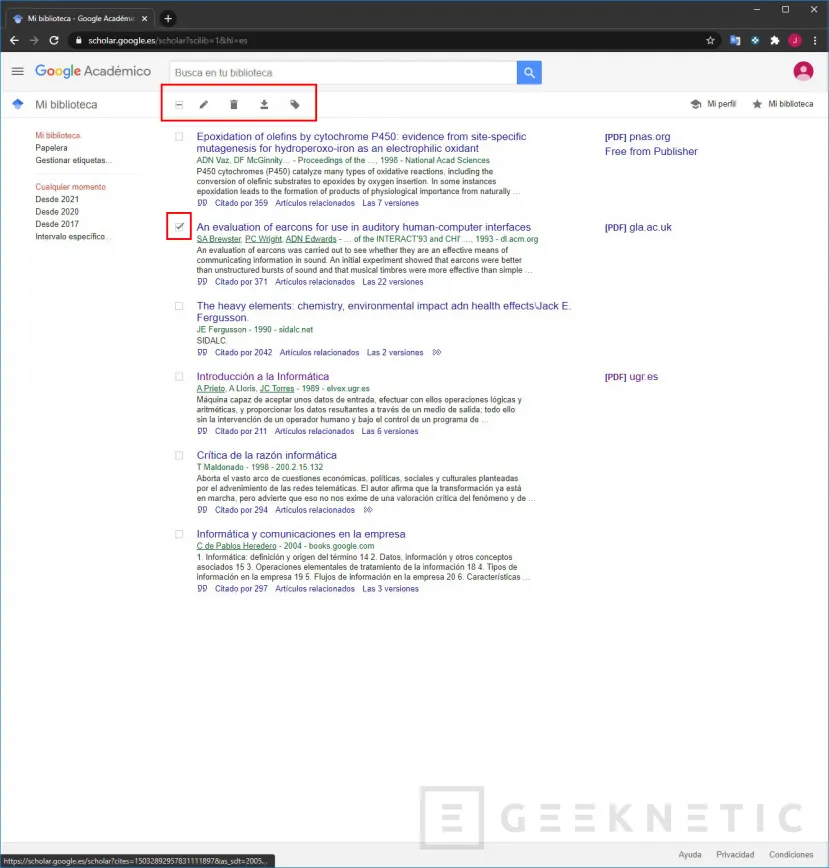
Google Scholar, una herramienta ideal para trabajos académicos o investigaciones
Así de sencillo es usar Google Scholar, podemos encontrar mucha documentación técnica acerca de temas que nos pueden interesar para nuestros estudios, tesis o simplemente por curiosidad e indagar en el tema un poco más, podemos realizar búsquedas y guardarlas para leer luego incluso en otros idiomas.
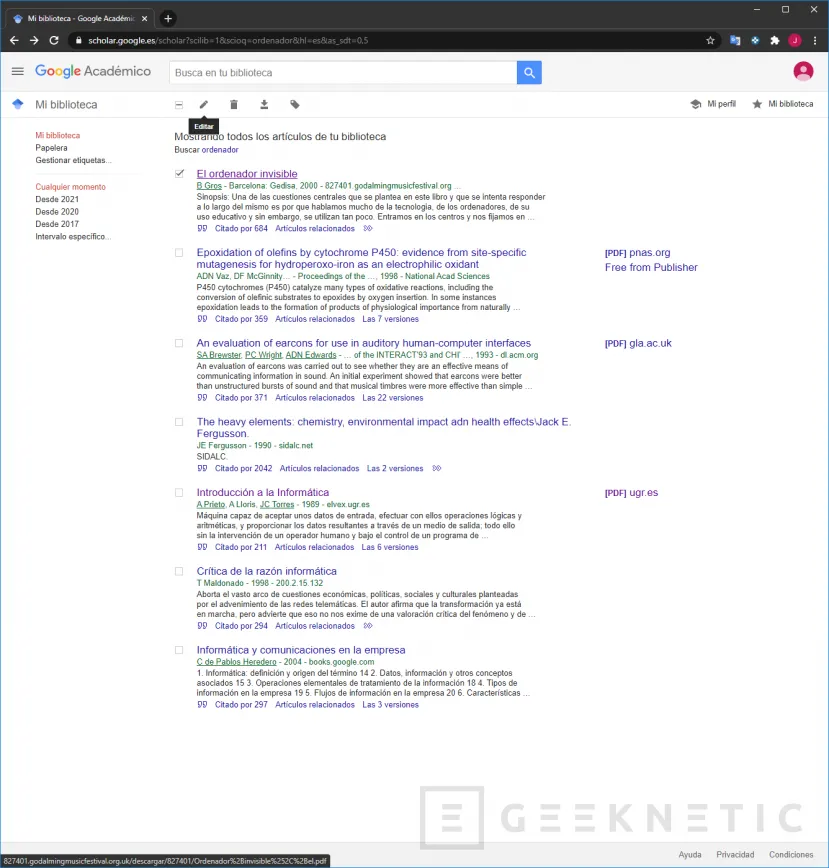
Con Google Scholar será mucho más fácil realizar los trabajos del instituto o universidad, también nos puede ayudar en nuestra investigación o trabajo del día a día. Encontrarás miles de artículos relacionados con el tema que estás buscando y seguro te son de utilidad.
Fin del Artículo. ¡Cuéntanos algo en los Comentarios!